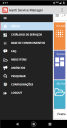Portal Self Service Mobile
Se você recebeu a função de usuário do Self Service Mobile, pode visualizar o portal do Self Service Mobile em uma variedade de dispositivos iOS e Android, tais como smartphones e tablets. O portal do Self Service Mobile é uma interface de usuário baseada na Web, semelhante ao aplicativo clássico, só que as páginas são dimensionadas para serem exibidas adequadamente em um dispositivo móvel.
O Google Chrome é o navegador recomendado para visualizar o portal do Self Service Mobile. Os seguintes navegadores não são suportados: Microsoft Internet Explorer 8 (IE8), Microsoft Internet Explorer 9 (IE9) ou navegadores Android nativos/incorporados.
Se você estiver usando um smartphone para acessar o portal do Self Service Mobile, primeiro precisará baixar o aplicativo Ivanti Service Manager gratuitamente no dispositivo, pela Google Play Store ou pela Apple App Store.
• Quando você usa Ivanti Neurons for ITSM em dispositivos móveis, como tablets, apenas funções de usuário baseadas em dispositivos móveis estão disponíveis. Se quiser acessar funções de usuário que não sejam para dispositivos móveis, use seu desktop ou laptop.
• A interface do usuário para Ivanti Neurons for ITSM foi projetada para ser flexível, suportando formatos de desktop, tablet e celular. Ao visualizar na área de trabalho, é recomendável visualizar na resolução de 1280 x 1024.
Acessando o portal do Self Service Mobile
Quando você faz login no Neurons for ITSM como usuário do Self Service Mobile, a página de boas-vindas do Enterprise Self Service é a página inicial. Você precisará selecionar um departamento para poder acessar o portal do Self Service Mobile. O portal do Self Service Mobile exibirá conteúdo (Catálogos de Serviços, Comunicados, Perguntas Frequentes, Meus Itens e Artigos de Conhecimento) específico para o departamento selecionado.
Por exemplo, se você selecionar Recursos Humanos na página de boas-vindas do Enterprise Self Service, será redirecionado para o portal do Self Service Mobile, que exibirá somente conteúdo específico para Recursos Humanos.
Quando você faz login no Neurons for ITSM como usuário do Self Service Mobile, o portal do Self Service Mobile é a página inicial. Todo o conteúdo do Self Service está disponível aqui, sem categorização por departamento, ao contrário de quando a página de boas-vindas do Enterprise Self Service está habilitada.
Navegando no portal do Self Service Mobile
Quando estiver logado no portal do Self Service Mobile, pode ser que a aparência da interface seja diferente da imagem abaixo. Com base na configuração do administrador e no dispositivo em que você está visualizando, as cores e os módulos podem não ser os mesmos para todas as funções de usuário.
Todos os procedimentos descritos na ajuda do Self Service também se aplicam ao portal do Self Service Mobile, com pequenas diferenças. Por exemplo, em vez de clicar nos itens e rolar a janela, talvez seja preciso tocar e deslizar a tela ao realizar ações.
Navegue pelo portal usando o painel de menu esquerdo:
![]() - Expanda ou reduza o painel do menu. Em smartphones, o menu é fechado após você selecionar uma opção.
- Expanda ou reduza o painel do menu. Em smartphones, o menu é fechado após você selecionar uma opção.
![]() - Página padrão ao fazer login no portal — use-a para acessar o Catálogo de Serviços, procurar artigos de conhecimento, acessar seus incidentes e solicitações e assim por diante.
- Página padrão ao fazer login no portal — use-a para acessar o Catálogo de Serviços, procurar artigos de conhecimento, acessar seus incidentes e solicitações e assim por diante.
![]() - Abra o Catálogo de Serviços para enviar uma solicitação de serviço ou relatar um incidente. Para obter detalhes, consulte Solicitações de serviço e incidentes.
- Abra o Catálogo de Serviços para enviar uma solicitação de serviço ou relatar um incidente. Para obter detalhes, consulte Solicitações de serviço e incidentes.
![]() - Veja todos os artigos de conhecimento publicados. Clique no ícone Pesquisar
- Veja todos os artigos de conhecimento publicados. Clique no ícone Pesquisar ![]() para encontrar títulos ou conteúdos específicos usando palavras-chave. Clique em
para encontrar títulos ou conteúdos específicos usando palavras-chave. Clique em ![]() para restringir a pesquisa usando uma das listas suspensas para filtragem ou classificação.
para restringir a pesquisa usando uma das listas suspensas para filtragem ou classificação.
![]() - Encontre respostas ou soluções para as perguntas frequentes antes de relatar um incidente. Pesquise
- Encontre respostas ou soluções para as perguntas frequentes antes de relatar um incidente. Pesquise ![]() títulos ou conteúdos específicos, digitando palavras-chave. Restrinja a pesquisa filtrando pela lista suspensa Todas as categorias.
títulos ou conteúdos específicos, digitando palavras-chave. Restrinja a pesquisa filtrando pela lista suspensa Todas as categorias.
![]() - Veja todos os incidentes ou solicitações de serviço criadas por você (e para algumas funções de usuário atribuídas a você). Pesquise
- Veja todos os incidentes ou solicitações de serviço criadas por você (e para algumas funções de usuário atribuídas a você). Pesquise ![]() títulos ou conteúdos específicos de incidentes usando palavras-chave. Restrinja
títulos ou conteúdos específicos de incidentes usando palavras-chave. Restrinja ![]() a pesquisa usando uma das listas suspensas para filtrar ou classificar.
a pesquisa usando uma das listas suspensas para filtrar ou classificar.
![]() - Veja os comunicados, que são mensagens enviadas para toda a organização. Clique no ícone Pesquisar
- Veja os comunicados, que são mensagens enviadas para toda a organização. Clique no ícone Pesquisar ![]() para encontrar comunicados específicos usando palavras-chave.
para encontrar comunicados específicos usando palavras-chave.
![]() - Use palavras-chave para procurar itens configurados para o seu ambiente — geralmente incluem comunicados, perguntas frequentes e artigos de conhecimento. Você pode filtrar os resultados por Categorias e Data e classificar por ordem crescente ou decrescente.
- Use palavras-chave para procurar itens configurados para o seu ambiente — geralmente incluem comunicados, perguntas frequentes e artigos de conhecimento. Você pode filtrar os resultados por Categorias e Data e classificar por ordem crescente ou decrescente.
![]() - Altere suas configurações pessoais, conforme permitido pelo administrador. Você pode ter privilégios para alterar o idioma padrão do aplicativo, a função de login padrão e assim por diante.
- Altere suas configurações pessoais, conforme permitido pelo administrador. Você pode ter privilégios para alterar o idioma padrão do aplicativo, a função de login padrão e assim por diante.
![]() - Saia do aplicativo.
- Saia do aplicativo.